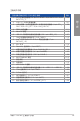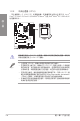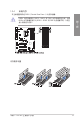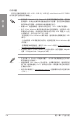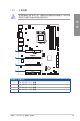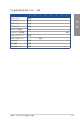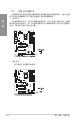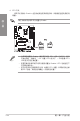User Manual
Table Of Contents
- 安全性须知
- 关于这本用户手册
- P10S WS 规格概要
- 产品包装
- 创建 PC 系统所需的其他工具与元件
- 第一章:产品介绍
- 第二章:硬件设备信息
- 第三章:BIOS 程序设置
- 3.1 认识 BIOS 程序
- 3.2 BIOS 程序设置
- 3.3 我的最爱(My Favorites)
- 3.4 主菜单(Main)
- 3.5 Ai Tweaker 菜单
- 3.6 高级菜单(Advanced)
- 3.6.1 处理器设置(CPU Configuration)
- 3.6.2 平台各项设置(Platform Misc Configuration)
- 3.6.3 系统代理设置(System Agent Configuration)
- 3.6.4 PCH 设置(PCH Configuration)
- 3.6.5 PCH 存储设备设置(PCH Storage Configuration)
- 3.6.6 USB 设备设置(USB Configuration)
- 3.6.7 网络协议堆栈设置(Network Stack Configuration)
- 3.6.8 内置设备设置(OnBoard Devices Configuration)
- 3.6.9 高级电源管理设置(APM Configuration)
- 3.6.10 HDD/SSD SMART Information
- 3.7 监控菜单(Monitor)
- 3.8 启动菜单(Boot)
- 3.9 工具菜单(Tool)
- 3.10 退出 BIOS 程序(Exit)
- 3.11 更新 BIOS 程序
- 第四章:软件支持
- 第五章:RAID 支持
- 第六章 :多绘图处理器技术支持
- 附录
華碩 P10S WS 主板用戶手冊
1-13
第一章
3. MemOK! 按鈕
在主板上安裝不兼容的內存條可能會導致啟動失敗,而且在 MemOK 開關旁的
DRAM_LED 指示燈也會一直亮著。按住 MemOK! 開關直到 DRAM_LED 指示燈
開始閃爍,即開始自動將內存調整為兼容直到成功啟動。
• 請參考“1.2.8 內置 LED 指示燈”來找到 DRAM_LED 更精確的位
置。
• DRAM_LED 指示燈在內存沒有正確安裝時也會亮起,在使用 MemOK!
功能前,請先關閉系統並重新安裝內存。
• MemOK! 開關在 Windows
®
操作系統下無法使用。
• 在調整過程中,系統會載入與測試故障安全防護內存設置。系統進行
一項故障安全防護設置測試約需要 30 秒的時間,若是測試失敗,系
統會重新啟動並測試下一個項目。DRAM_LED 指示燈閃爍的速度增
加表示正在運行不同的測試過程。
• 由於內存調整需求,系統將於每一組設置值測試時重新啟動。在經過
整個調整過程後若安裝的內存仍然無法啟動,DRAM_LED 指示燈會
持續亮著,請替換為用戶手冊或華碩網站(www.asus.com.cn)的合
格供應商列表中推薦使用的內存。
• 在調整過程中,若是您將電腦關機並更換內存,在啟動電腦後,系統
會繼續進行內存調整。若要停止內存調整,將電腦關機然後將電源線
拔除大約 5~10 秒即可。
• 若系統因 BIOS 超頻而無法啟動,按一下 MemOK! 開關來啟動電腦
並載入默認的 BIOS 設置。在開機自檢過程中會出現一個信息提醒您
BIOS 已經恢復至默認值。
• 在使用 MemOK! 功能後,推薦您到華碩網站(www.asus.com.cn)
下載最新版本的 BIOS 程序。